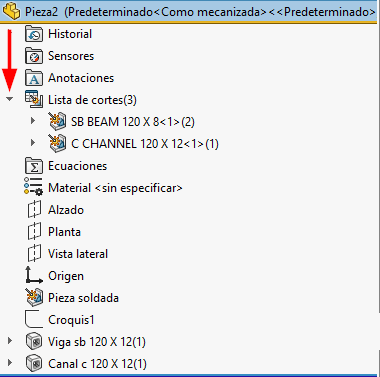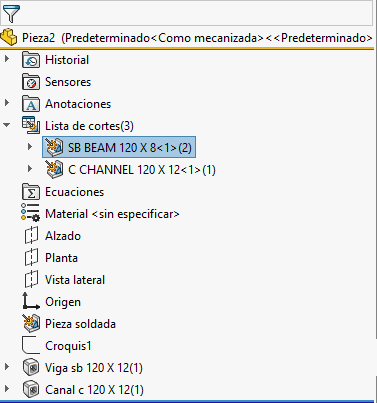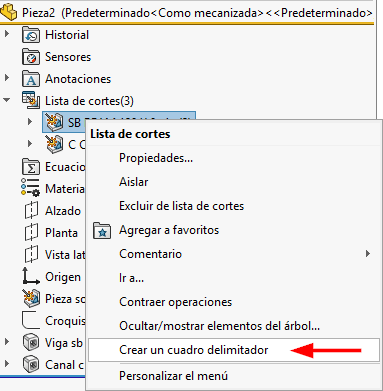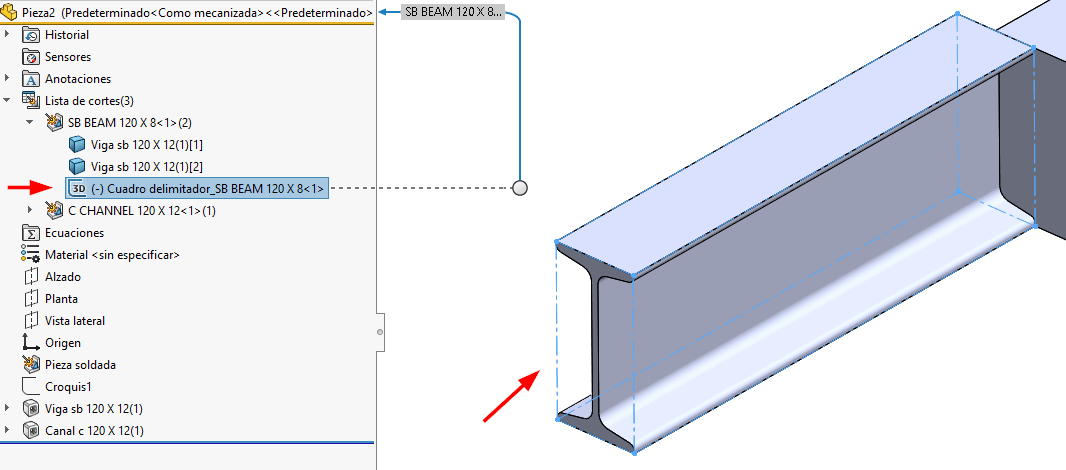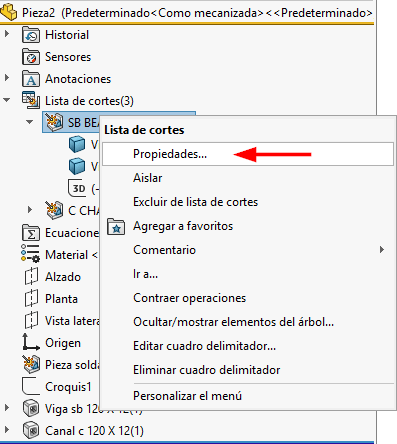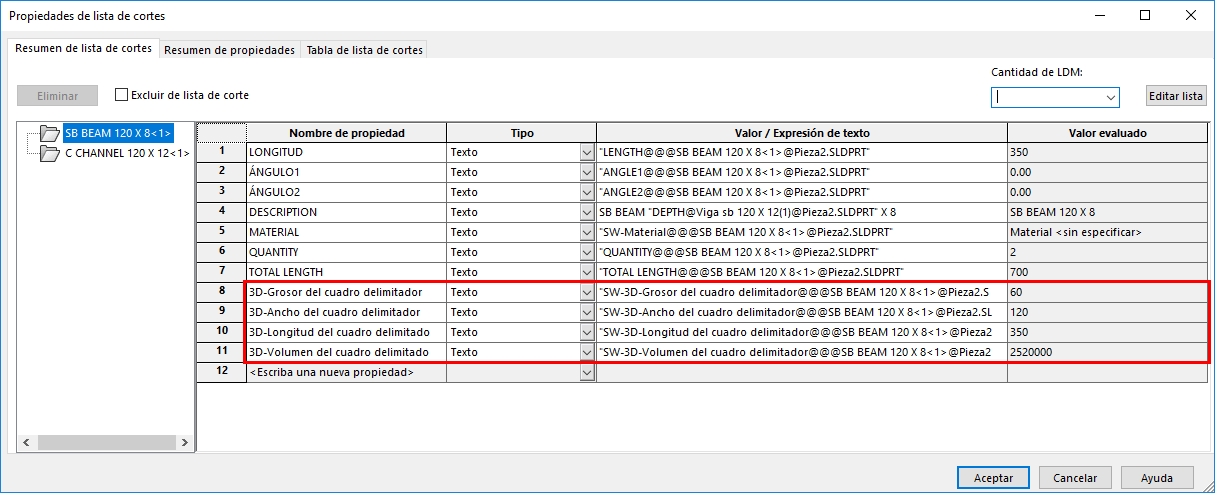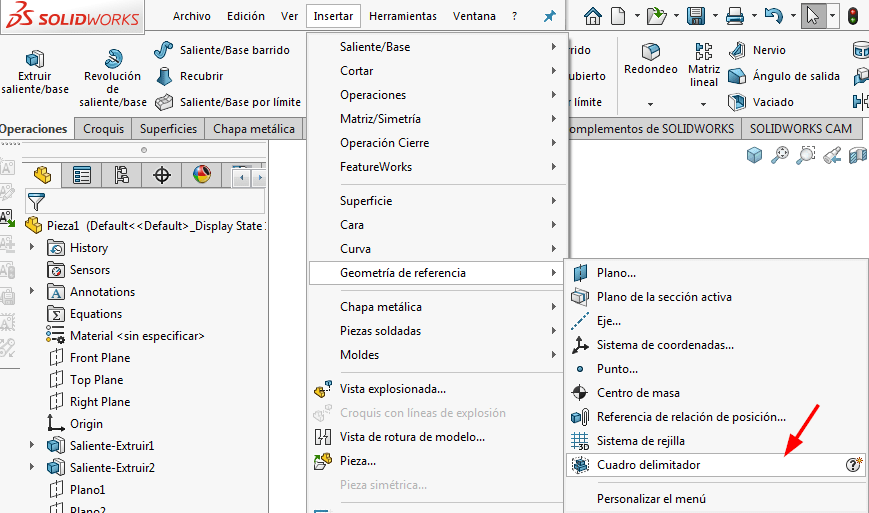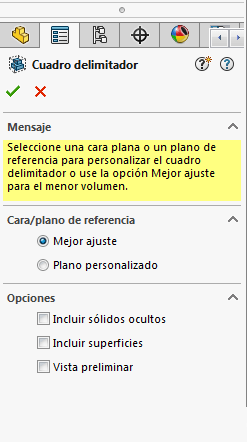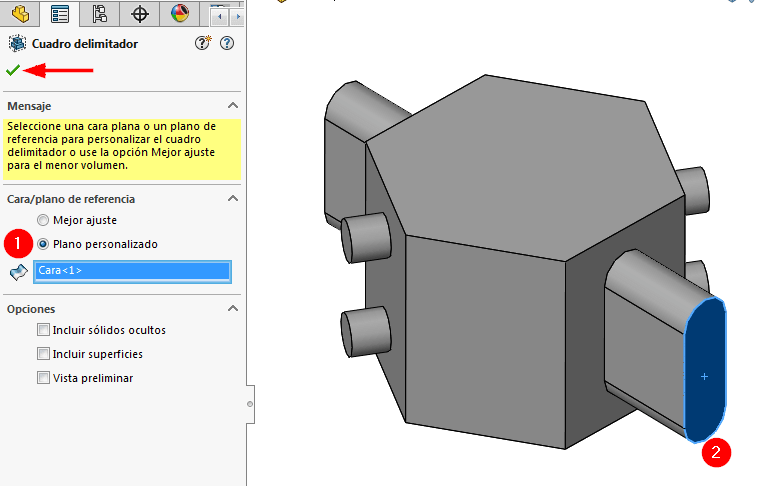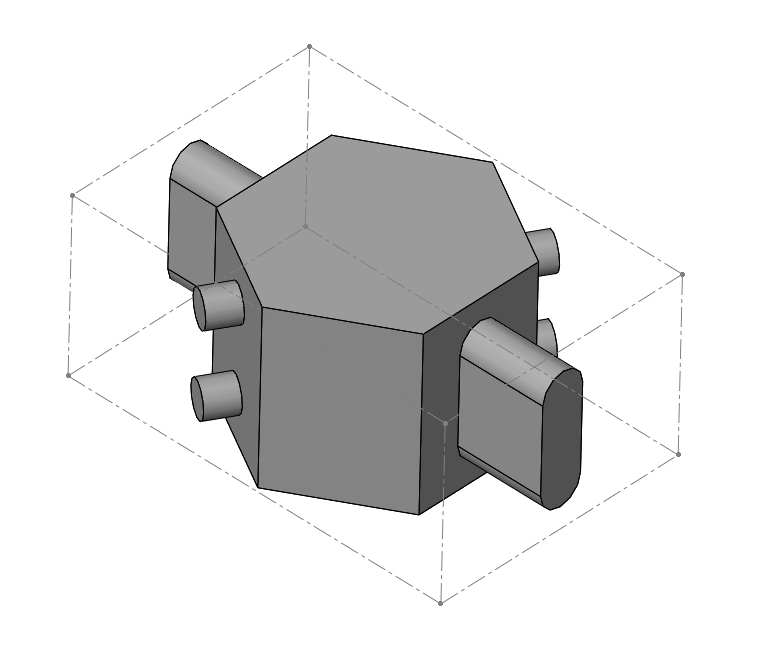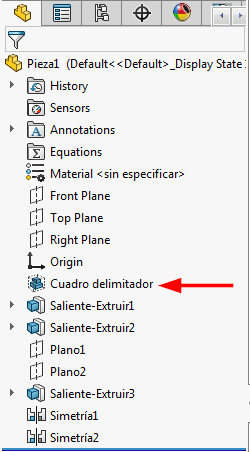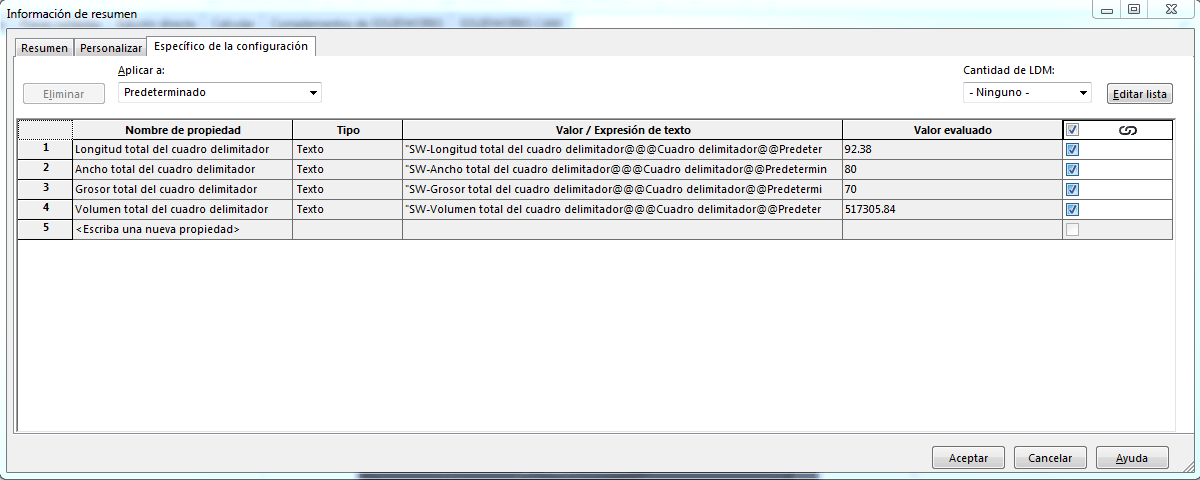Buenos días a todos. Como ya sabéis, SOLIDWORKS cuenta con un módulo específico para chapa metálica. Este módulo fue creado ante la gran cantidad de piezas que se crean a partir de chapas y las distintas operaciones específicas que se aplican para su conformado.
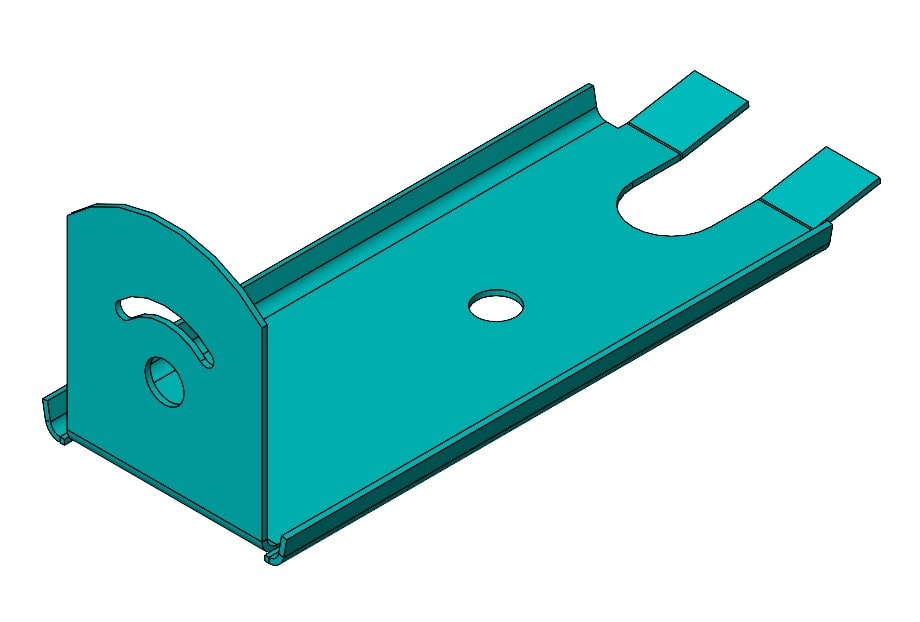
Utilizar el módulo de Chapa nos permite tener acceso a propiedades específicas de este módulo, como pueden ser las opciones de desplegar chapa y la creación de pliegues.
También incorpora parámetros predeterminados de espesor de chapa y radios de plegado. Esto sirve para no tener que configurar estos valores cada vez que se decidan crear nuevas operaciones en la pieza. Estos valores también pueden ser controlados mediante unas tablas de Excel, como son la Tabla de Pliegues o la Tabla de Calibres.
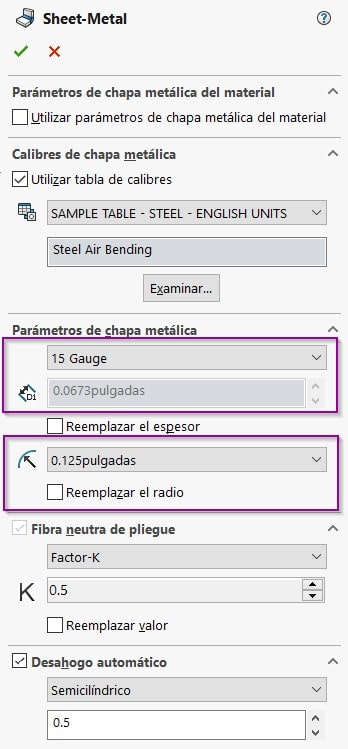
A mayores, también se puede controlar el valor de la Fibra neutra de pliegue, que es el parámetro que define la longitud de la chapa desplegada. Puedes consultar más información en opciones de fibra neutra.
Existen distintas formas para crear tus diseños de chapa metálica, donde el principal y más usado es el método de la brida base. Consiste en crear una base en la que se definen los parámetros predeterminados y posteriormente se van insertando los distintos pliegues.
En este ejemplo se puede ver como la pieza parte de una Base de chapa y posteriormente se insertan una brida en arista y unos pliegues croquizados.
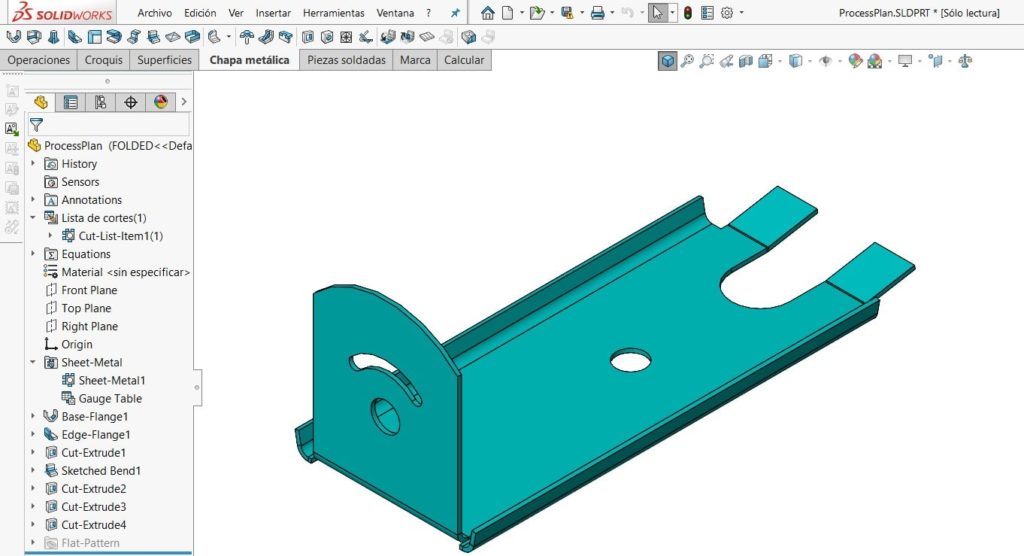
Otra forma súper interesante para obtener nuestras piezas de Chapa metálica es utilizar las distintas opciones de conversión a chapa. Aquí se parte de una pieza importada de otros programas de diseño 3D, o incluso de piezas creadas mediante operaciones básicas de SOLIDWORKS.
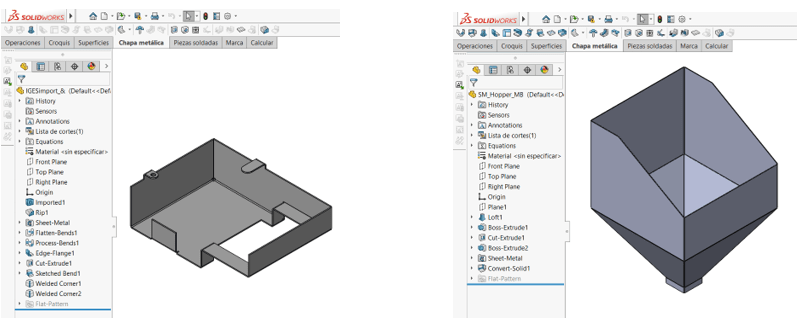
Ya veis que se pueden combinar operaciones básicas de SOLIDWORKS junto con el módulo de Chapa Metálica, todo en función de nuestras necesidades.
Finalmente, una vez nuestros diseños pertenecen al módulo de Chapa Metálica se puede disfrutar de sus beneficios, como puede ser el de visualizar nuestra pieza de forma desplegada.
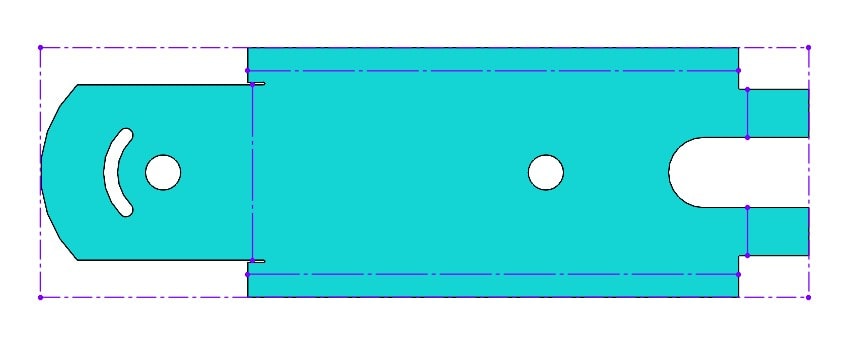
Si no conocíais esta forma de diseñar con SOLIDWORKS, espero haber despertado vuestra curiosidad y así ayudaros a mejorar a la hora de realizar las piezas de Chapa.
Si os interesa este tema, os recomiendo darle un vistazo a nuestro curso de Chapa Metálica, disponible en nuestra plataforma online.
Muchas gracias por vuestra atención, y ya sabéis cómo contactar conmigo en caso de que necesitéis mi ayuda.
¡¡ANIMAOS A PROBARLO!!